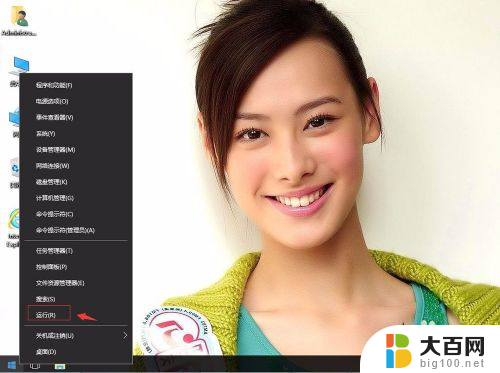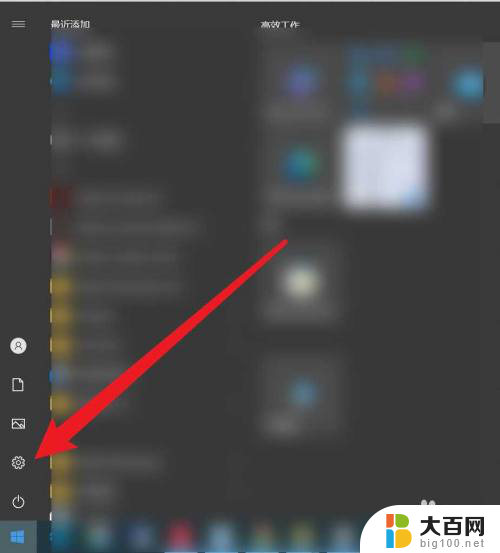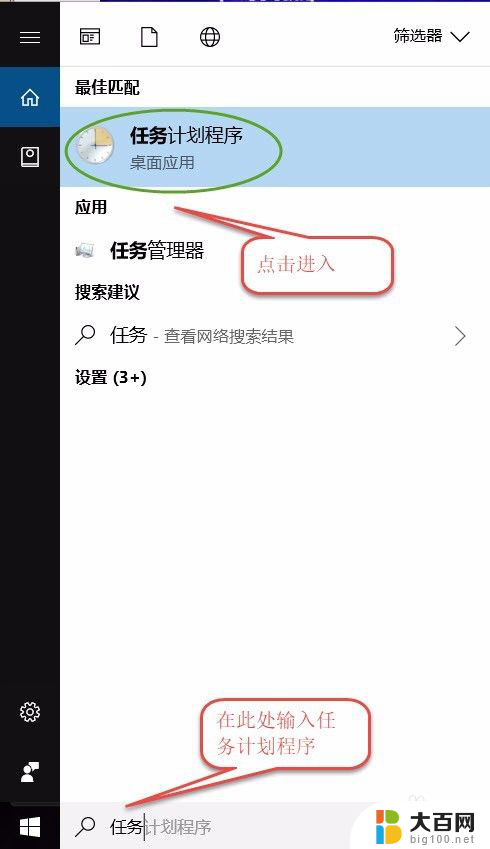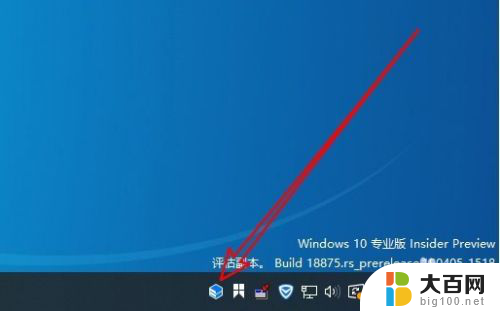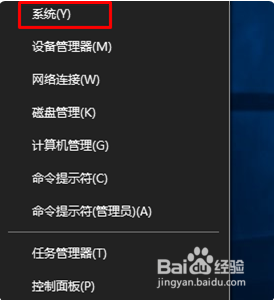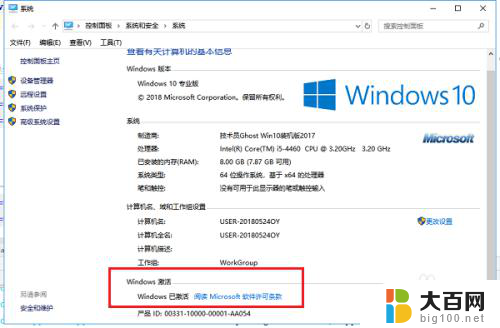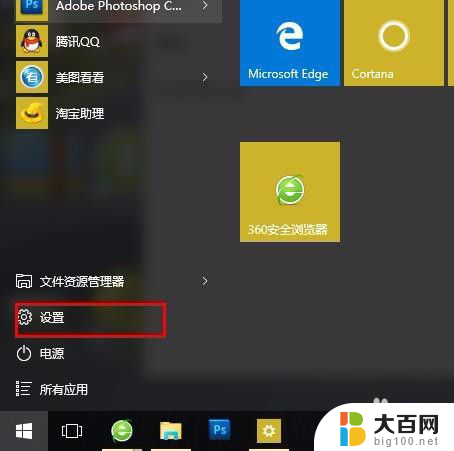win10系统开机自检 Windows10系统电脑如何禁止开机自检
Windows10系统的开机自检是为了确保系统正常运行和检测硬件设备是否正常连接的重要环节,有时候这种自检过程可能会耗费较长时间,让人感到不耐烦。许多用户都希望知道如何禁止开机自检,以提高开机速度和使用效率。接下来我们将介绍一些简单的方法来帮助您禁止Windows10系统的开机自检。
方法如下:
1.win10系统开机自检
Windows10系统电脑禁止开机自检的设置方法
方法一:制作一个禁止开机自检的注册表文件,添加到注册表中,可以解决Windows10系统电脑每次开机硬盘自检的问题。
步骤:
将下面的内容复制到记事本中:
————————————————————————————————
Windows Registry Editor Version 5.00
[HKEY_LOCAL_MACHINE\SYSTEM\CurrentControlSet\Control\Session Manager]
"BootExecute"=hex(7):00.00
————————————————————————————————
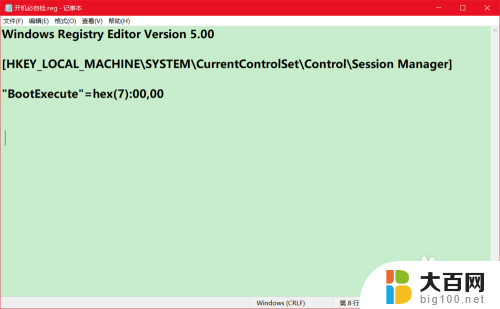
2.点击窗口左上角的【文件】,在下拉菜单中点击【另存为】;

3.在打开的 另存为 窗口中,我们先点击窗口左侧的【桌面】,在文件名(N)栏中输入:禁止开机自检.reg,再点击:保存;

4.接着我们在系统桌面上找到并左键双击【禁止开机自检.reg】注册表文件图标,在先后弹出的注册表编辑器对话框中点击:是(Y)和确定。
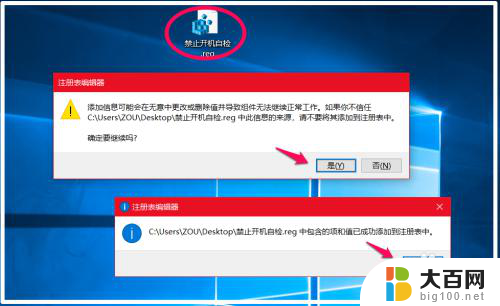
5.方法二:在运行中执行 chkntfs /t:0 命令,将磁盘扫描等待时间设置为0 。
点击系统桌面左下角的【开始】,在开始的右键菜单中点击【运行】,在运行对话框输入:chkntfs /t:0 命令,点击确定或者回车(此时电脑屏幕上有一个DOS窗口一扫而过),将磁盘扫描等待时间设置为0 。
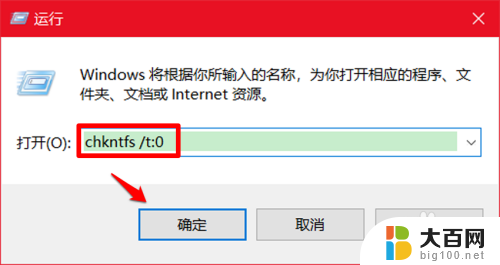
6.Windows10系统电脑恢复开机自检的设置方法
步骤:
将下面的内容复制到记事本中:
————————————————————————————————
Windows Registry Editor Version 5.00
[HKEY_LOCAL_MACHINE\SYSTEM\CurrentControlSet\Control\Session Manager]
"BootExecute"=hex(7):61,00.75,00.74,00.6f,00.63,00.68,00.65,00.63,00.6b,00.20,\
00.61,00.75,00.74,00.6f,00.63,00.68,00.6b,00.20,00.2a,00.00.00
————————————————————————————————
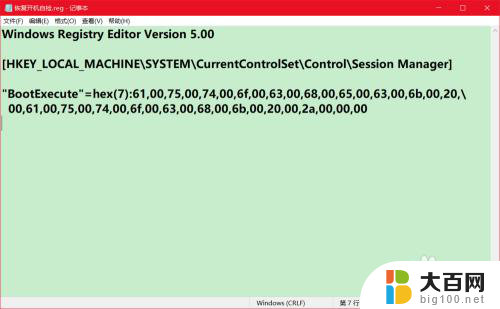
7.点击窗口左上角的【文件】,在下拉菜单中点击【另存为】;
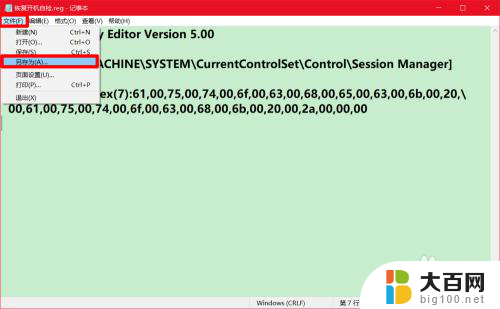
8.在打开的 另存为 窗口中,我们先点击窗口左侧的【桌面】,在文件名(N)栏中输入:恢复开机自检.reg,再点击:保存;

9.然后我们在系统桌面上找到并左键双击【恢复开机自检.reg】注册表文件图标,在先后弹出的注册表编辑器对话框中点击:是(Y)和确定。
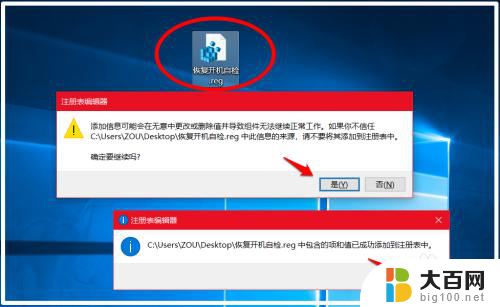
10.以上即:win10系统开机自检,供参考。
以上就是win10系统开机自检的全部内容,如果你遇到了这种现象,可以尝试按照以上方法来解决,希望对大家有所帮助。